MOSAÏCALE GRAPHIC
PAINT SHOP PRO
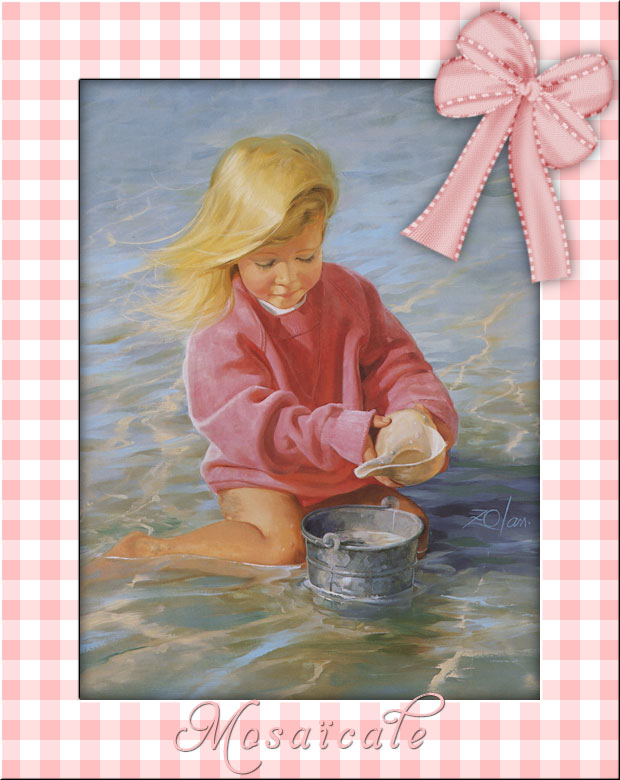
CADRE VICHY
Pour ce tutoriel, vous aurez besoin d'une image et d'un élément de décoration de votre choix.
Créez le motif Vichy.
1 - Fichier, Nouveau : 20 x 20, fond blanc.
Image, Ajouter des Bordures, décochez Symétrique :
20 pixels à gauche, couleur rose pâle ou tout autre de votre choix :
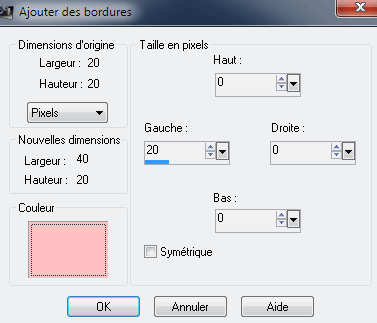
Choisissez comme Motif de premier plan :
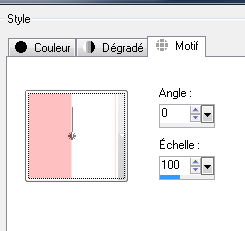
2 - Fichier, Nouveau : 40 x 40, fond blanc.
Avec le pot de peinture, remplissez de ce motif.
3 - Calque (Couches), Dupliquez.
Image, Rotation libre : 90° à gauche :
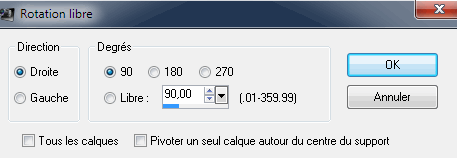
4 - Réduisez l'opacité de ce calque à 50% :
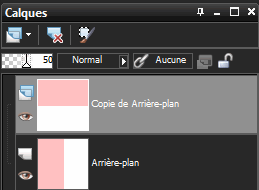
5 - Couches (Calque), Fusionner tout.
Placez en Motif de premier plan.
![]()
6 - Redimensionnez l'image à 620 pixels de hauteur : Image, Redimensionnez :
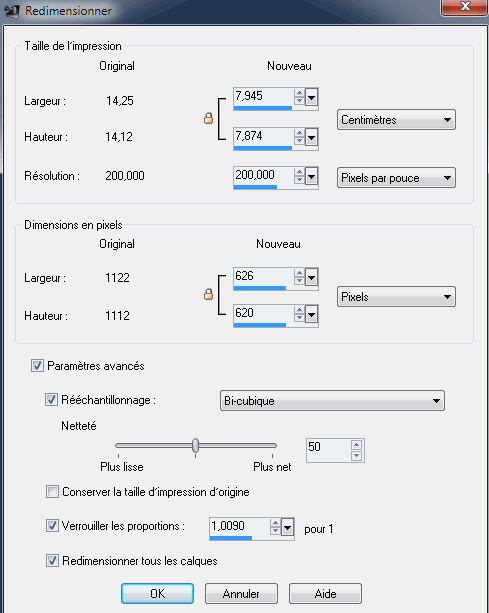
Image, Taille du support : 460 x 620 pixels :
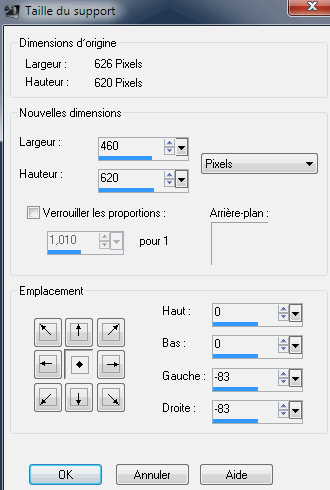
Ceci permettra d'avoir un cadre à motif Vichy bien symétrique.
7 - Réglage, Netteté, Masque Flou :
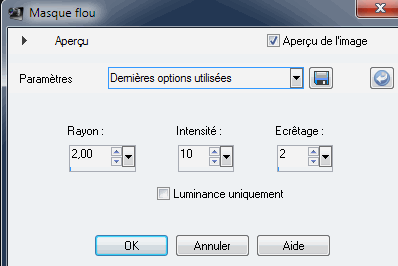
8 - Image, Ajouter des bordures : 80 pixels, Symétrique coché, couleur contrastante :
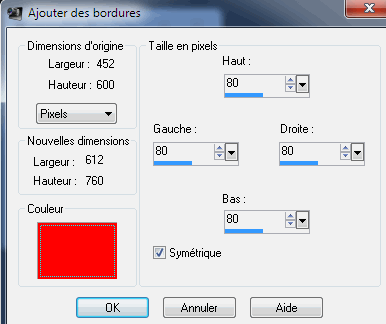
9 -Sélection, Sélectionner tout.
Sélection, Modifier, Contracter : 80 pixels.
Sélection inverser :
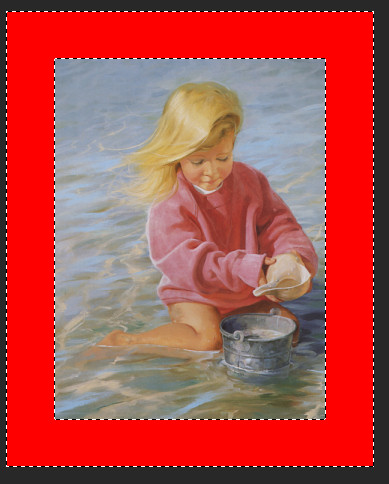
10 - Avec le pot de peinture, remplissez du motif Vichy et gardez sélectionné :
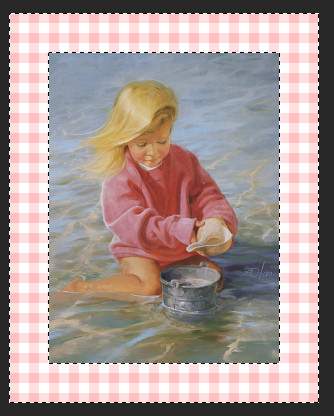
11 - Effets, Effets, 3D, Biseautage intérieur :
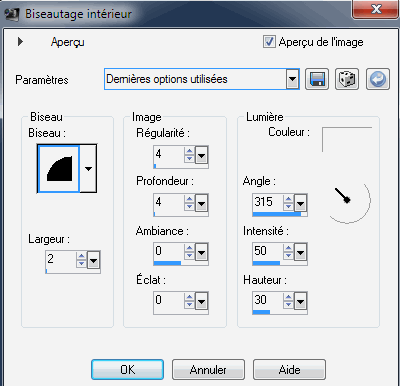
Gardez sélectionné.
12 - Sélection, Inverser.
Effets, Effets 3D, Découpe :
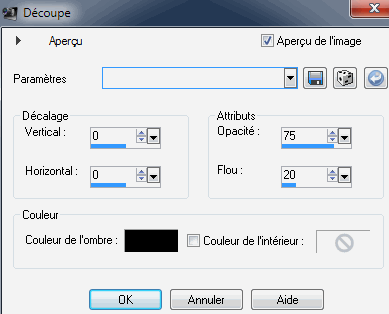
Désélectionnez (CTRL + D) :

13 - Modifier (Édition), Copier l'élément de décoration.
Modifier (Édition), Coller comme nouveau calque sur le cadre.
14 - Effets, Effets 3D, Ombre portée : 0/0/60/10/noir :
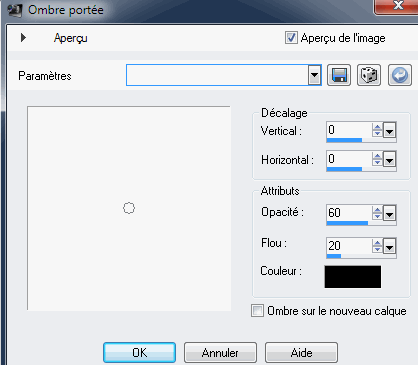
15 - Signez.
Couches (calque), Fusionner tout.
16 - Sauvegardez au format PSP.
Fichier, Exporter JPEG optimisé.
Tous droits réservés OM25313e
Accueil - Contact - Livre d'or - Tutoriels